系統管理中心的 Microsoft 365 報告 - Microsoft Teams 使用活動
Microsoft 365 報告儀表板會顯示組織中各個產品的活動概觀。 此功能可讓您深入了解個別產品層級報表,更加深入解析各產品內的活動。 請參閱報告概觀主題。
全新的 Teams 使用量報告 提供 Teams 中使用活動的概觀,包括作用中使用者、頻道和訊息的數目,讓您可以快速查看組織中有多少使用者使用 Teams 進行通訊和共同作業。 它也包含其他 Teams 特定活動,例如作用中的來賓、會議和訊息數目。

如何取得 Microsoft Teams 使用活動報告
在系統管理中心中,移至 [報告],然後選取 [ 使用量]。
從儀表板首頁中,按一下Microsoft Teams 活動卡片上的 [檢視更多] 按鈕。
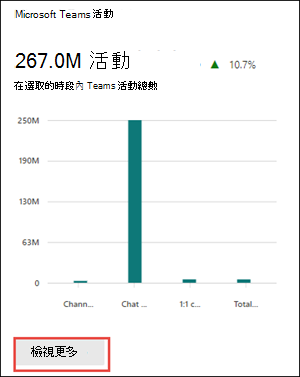
在 [ Microsoft Teams 報告] 頁面上,選取 [Teams 使用量] 索引 標籤。
解譯 Microsoft Teams 使用活動報告
您可以選擇 [ Teams 使用量 ] 索引標籤,在 Teams 報告中檢視使用者活動。這會顯示下列圖表:
通道使用方式:依活動類型追蹤一段時間的通道使用數目。
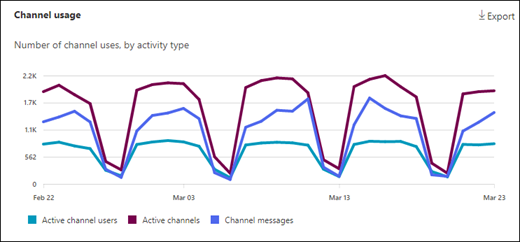
小組使用量:依類型和活動追蹤一段時間的小組數目。
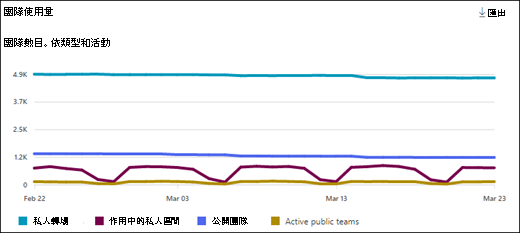
此外,此圖表還包含個別小組的使用量詳細資料,例如上次活動日期、作用中使用者、作用中頻道和其他資料。
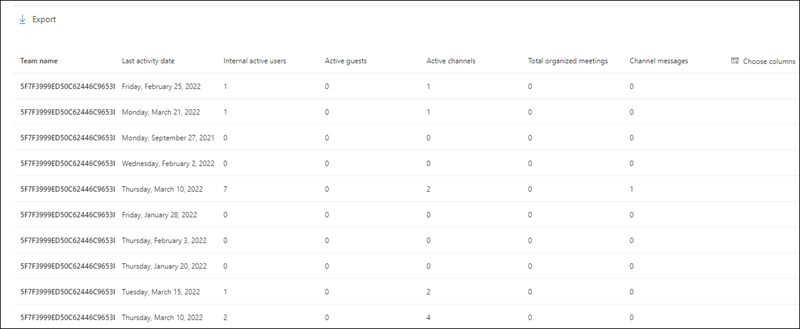
在資料表中,選取 [選擇資料行 ] 以新增或移除報表中的資料行。
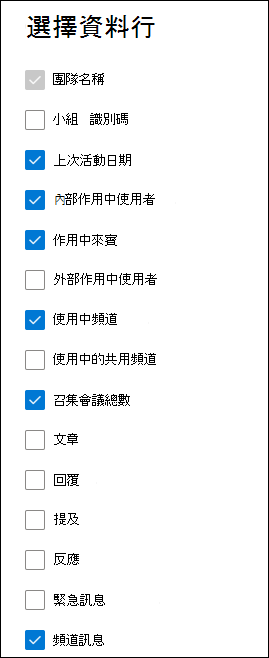
您也可以選取 [匯出 ] 連結, 將報表資料匯出至 Excel .csv 檔案。 這會匯出所有使用者的資料,並可讓您進行簡單的排序和篩選,以便進一步分析。 音訊時間、視訊時間和螢幕共用時間的匯出格式會遵循ISO8601持續時間格式。
您可以檢視 Microsoft Teams 使用量活動 報告,以查看過去 7 天、30 天、90 天或 180 天的趨勢。 不過,如果您在報表中選取特定日期,資料表會顯示從目前日期起算最多 28 天的資料, (不是產生報表) 的日期。
為了確保資料品質,我們會執行過去三天的每日資料驗證檢查,並會填補偵測到的任何間距。 在該流程期間,您可能會注意到歷程記錄資料的差異。
重要事項
指定日期的資料會在 48 小時內顯示。 例如,1 月 10 日的資料應該會顯示在 1 月 12 日的報表中。
通道使用計量
通道使用量圖表會顯示下列計量的資料。
| 項目 | 描述 |
|---|---|
| 計量 | 定義 |
| 作用中通道使用者 | 這是內部作用中使用者、作用中來賓和外部作用中使用者的總數。 內部作用中使用者 - 在指定期間內至少有一個面板動作的使用者。 這會排除來賓。 作用中的來賓 - 在指定時間週期內至少有一個面板動作的來賓。 來賓是組織外部的人員,可藉由登入我目錄中的來賓帳戶來存取共用資源。 外部作用中使用者 - 在指定期間內至少有一個面板動作的外部參與者。 外部參與者是組織外部參與資源的人員,例如共用通道,使用自己的身分識別,而不是您目錄中的來賓帳戶。 |
| 作用中的頻道 | 作用中小組中的有效頻道,在指定的期間內至少有一個作用中使用者。 這包括公用、私人或共用通道。 |
| 頻道訊息 | 使用者在指定期間內在私人聊天中張貼的唯一訊息數目。 |
注意事項
面板動作是指使用者在 Microsoft Teams 內面板中採取的任何動作。
小組使用計量
Teams 使用量圖表會顯示下列計量的資料。
| 項目 | 描述 |
|---|---|
| 計量 | 定義 |
| 私人小組 | 作用中或非作用中的私人小組。 |
| 公用小組 | 作用中或非作用中的公用小組。 |
| 作用中的私人小組 | 私人和作用中的小組。 |
| 作用中的公用小組 | 公開且作用中的小組。 |
Teams 詳細資料
下列計量的資料適用于個別小組。
| 項目 | 描述 |
|---|---|
| 計量 | 定義 |
| 團隊識別碼 | 小組識別碼 |
| 內部作用中使用者 | 在指定期間內至少有一個面板動作的使用者,包括來賓。 位於相同租使用者中的內部使用者和來賓。 內部使用者排除來賓。 |
| 作用中的來賓 | 在指定時間週期內至少有一個面板動作的來賓。 來賓會定義為組織外部的人員,可藉由登入我目錄中的來賓帳戶來存取共用資源。 |
| 外部作用中使用者 | 在指定時間週期內至少有一個面板動作的外部參與者。 外部參與者會定義為組織外部的人員,其參與資源 ,例如共用通道,使用自己的身分識別,而不是您目錄中的來賓帳戶。 |
| 作用中的頻道 | 作用中小組中的有效頻道,在指定的期間內至少有一個作用中使用者。 這包括公用、私人或共用通道。 |
| 作用中的共用通道 | 作用中小組中的有效共用頻道,在指定的時間內至少有一個作用中使用者。 共用頻道定義為 Teams 頻道,可與小組外部人員共用。 這些人員可以在您的組織內,或來自其他Microsoft Entra組織。 |
| 已組織的會議總數 | 使用者在指定期間內組織的一次性排程、週期性、臨機操作和未分類會議的總和。 |
| Posts | 指定時段內通道中所有張貼訊息的計數。 |
| 回覆 | 指定時段內通道中所有回復訊息的計數。 |
| 提到我的項目 | 指定時段內所有提及的計數。 |
| 反應 | 作用中使用者在指定的時間週期內所做的反應數目。 |
| 緊急訊息 | 指定時段內緊急訊息的計數。 |
| 頻道訊息 | 使用者在指定期間內在小組聊天中張貼的唯一訊息數目。 |
| 上次活動日期 | 小組任何成員認可動作的最新日期。 |
注意事項
計量計數包括 Teams 用戶端內建功能,但不包括透過服務整合對聊天和頻道所做的變更,例如 Teams 應用程式文章或頻道中的回復和電子郵件。
將使用者特定資料匿名
若要讓 Teams 使用者活動中的資料匿名,您必須是全域系統管理員。 這會隱藏使用 MD5 雜湊) 的可識別資訊 (,例如報表中的顯示名稱、電子郵件和Microsoft Entra物件識別碼及其匯出。
在 Microsoft 365 系統管理中心中,移至 [設定]>[組織設定],然後在 [服務] 索引標籤底下,選擇 [報告]。
選取 [報告],然後選擇 [顯示匿名識別項]。 此設定會同時套用至 Microsoft 365 系統管理中心和 Teams 系統管理中心的使用狀況報告。
選取 [儲存變更]。